【免费下载】Win7启动过程及启动项修复详解
Windows XP和Windows 7双系统安装和启动菜单修复

Windows XP和Windows 7双系统安装和启动菜单修复本文介绍一下如何安装Windows XP和Windows 7双系统以及启动菜单问题的常用修复方法,天缘推荐安装时最好采用从低版本到高版本的顺序进行,另本文已假设您的硬盘是正常的驱动器安装和使用顺序,并对可能遇到的双启动问题给出推荐的解决方法,当然这些解决方法并非是唯一的。
一、先安装Windows XP(C盘)后安装Windows 7(D盘)步骤说明1、先安装好Windows XP(安装版或GHOST版都可以)到C盘,C盘的分区FAT32或NTFS 均可,一般建议是NTFS,因为下面我们安装WINDOWS 7的时候在D盘必须为NTFS的,所以为了统一干脆全部采用NTFS格式好了,Windows XP具体安装步骤就不说了。
2、开始安装Windows 7,先启动进入windows XP后,使用虚拟光驱加载windows 7光盘镜像,点击setup.exe,选择“现在安装”,下图所示(直接解压或者在虚拟光驱加载windows 7光盘镜像下,复制出*.gho文件放在D盘,用雨林木风一键恢复6.5加载*.gho文件恢复到D盘)NEXT,接受Windows 7安装许可协议,下图所示:Next,选择安装类型为自定义安装Windows 7,做双系统要全新安装,下图所示:Next,是否获取安装更新,为了一次安装OK后自己进行更新,所以选择“不获取最新安装更新”一项,如下图:Next,选择安装驱动器,注意这里请把D盘提前格式化(如果您的D盘原来是FAT32分区且有资料一定要先备份出去,安装WIN7必须格式化成NTFS分区,防止丢失数据),在这个位置仍然可以手动去格式化D盘(方法:按下键盘上的Windows徽标弹出开始菜单——打开计算机驱动器控制界面,鼠标右键即可格式化),天缘特别提醒注意,操作界面如下图所示(注:如果在DOS下启动安装的时,这里会有高级选项可以对驱动器进行操作,WINDOWS XP下安装是没有这个高级选项的,只能先在外部把驱动器处理好)。
win7引导修复

(三)Bootsect应用示例
bootsect /nt52 E: 给E盘写入兼容WindowsXP的PBR。
bootsect /nt60 sys /mbr 给硬盘写入兼容Windows7和Vista的MBR,给活动分区写入兼容Windows7和Vista的PBR。
bootsect /nt52 sys /mbr 给硬盘写入兼容WindowsXP的MBR,给活动分区写入兼容WindowsXP的PBR。
1、完全备份法:就是将引导文件复制一份保存起来,有需要时再复制回去。
2、Bcdedit编辑法:只能用于维护BCD,由于BCD不能像XP的boot.ini那样直接用记事本打开编辑启动选项,而且目前尚没有简单易行的第三方编辑工具,所以在BCD中自定义启动选项只能使用Bcdedit。Bcdedit是一个编辑BCD(启动配置数据)的命令行工具。它有多种功能,包括创建新的BCD、修改现有BCD以及添加启动菜单选项等。该工具与分发一起包含在%WINDIR%\System32文件夹中。你需要有管理员权限才能使用Bcdedit。注意Bcdedit默认操作的是活动分区下的\boot\BCD,即使活动分区没有盘符或者是隐藏分区,操作都仍然有效。要操作其它路径的BCD,请用bcdedit /store参数指定。
Win7启动的完美修复
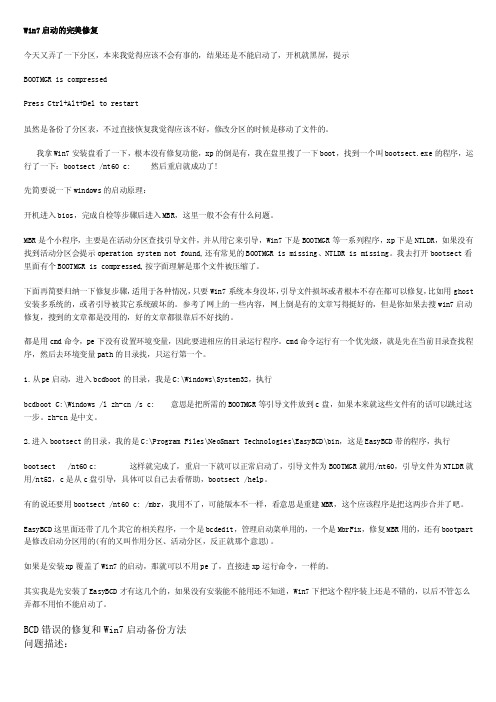
Win7启动的完美修复今天又弄了一下分区,本来我觉得应该不会有事的,结果还是不能启动了,开机就黑屏,提示BOOTMGR is compressedPress Ctrl+Alt+Del to restart虽然是备份了分区表,不过直接恢复我觉得应该不好,修改分区的时候是移动了文件的。
我拿Win7安装盘看了一下,根本没有修复功能,xp的倒是有,我在盘里搜了一下boot,找到一个叫bootsect.exe的程序,运行了一下:bootsect /nt60 c: 然后重启就成功了!先简要说一下windows的启动原理:开机进入bios,完成自检等步骤后进入MBR,这里一般不会有什么问题。
MBR是个小程序,主要是在活动分区查找引导文件,并从用它来引导,Win7下是BOOTMGR等一系列程序,xp下是NTLDR,如果没有找到活动分区会提示operation system not found,还有常见的BOOTMGR is missing、NTLDR is missing。
我去打开bootsect看里面有个BOOTMGR is compressed,按字面理解是那个文件被压缩了。
下面再简要归纳一下修复步骤,适用于各种情况,只要Win7系统本身没坏,引导文件损坏或者根本不存在都可以修复,比如用ghost 安装多系统的,或者引导被其它系统破坏的。
参考了网上的一些内容,网上倒是有的文章写得挺好的,但是你如果去搜win7启动修复,搜到的文章都是没用的,好的文章都很靠后不好找的。
都是用cmd命令,pe下没有设置环境变量,因此要进相应的目录运行程序。
cmd命令运行有一个优先级,就是先在当前目录查找程序,然后去环境变量path的目录找,只运行第一个。
1.从pe启动,进入bcdboot的目录,我是C:\Windows\System32,执行bcdboot C:\Windows /l zh-cn /s c: 意思是把所需的BOOTMGR等引导文件放到c盘,如果本来就这些文件有的话可以跳过这一步。
Win7开机0xc000000f修复流程
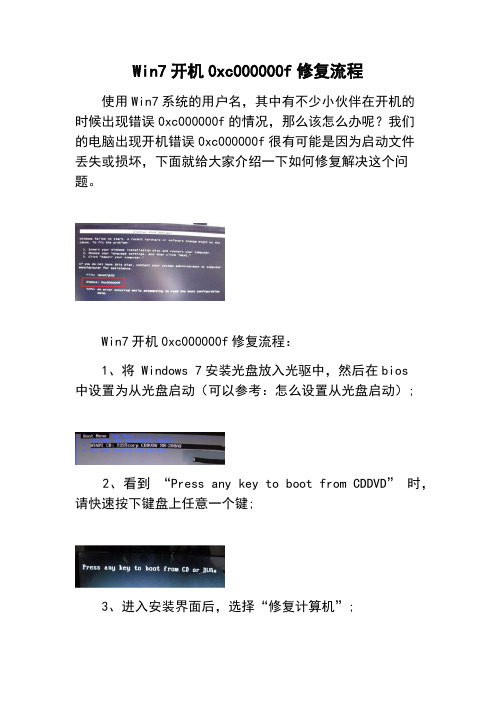
Win7开机0xc000000f修复流程
使用Win7系统的用户名,其中有不少小伙伴在开机的
时候出现错误0xc000000f的情况,那么该怎么办呢?我们
的电脑出现开机错误0xc000000f很有可能是因为启动文件
丢失或损坏,下面就给大家介绍一下如何修复解决这个问题。
Win7开机0xc000000f修复流程:
1、将 Windows 7安装光盘放入光驱中,然后在bios
中设置为从光盘启动(可以参考:怎么设置从光盘启动);
2、看到“Press any key to boot from CDDVD” 时,请快速按下键盘上任意一个键;
3、进入安装界面后,选择“修复计算机”;
4、如果在“系统恢复选项”中出现了“修复并重新启动按钮”,可以优先尝试此种方式解决,如果之后还是不能启动请再次重启,在此界面选择否;
5、在系统恢复选项窗口中,点击打开命令提示符;
6、在命令行窗口依次输入:BOOTREC /FIXMBR,按下回车键、输入:BOOTREC /FIXBOOT,按回车键、输入:BOOTREC /REBUILDBCD,按回车键,按照屏幕提示选择输入“Y”并按下回车,最后输入“exit”按下回车退出命令提示符。
执行完以上步骤,重启电脑就可以正常引导了。
以上就是关于Win7旗舰版打不开网页的解决方法了,系统之家还有更多关于
Win7系统
的介绍噢~。
XP,Windows 7双系统启动项恢复之新编(图解)
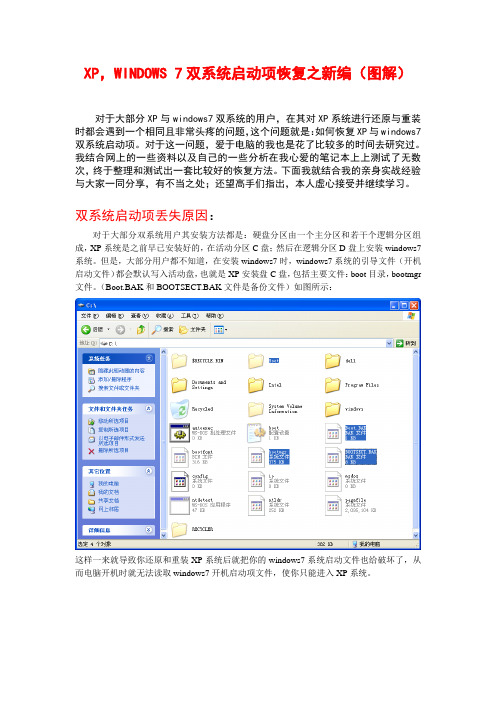
XP,WINDOWS 7双系统启动项恢复之新编(图解)对于大部分XP与windows7双系统的用户,在其对XP系统进行还原与重装时都会遇到一个相同且非常头疼的问题,这个问题就是:如何恢复XP与windows7双系统启动项。
对于这一问题,爱于电脑的我也是花了比较多的时间去研究过。
我结合网上的一些资料以及自己的一些分析在我心爱的笔记本上上测试了无数次,终于整理和测试出一套比较好的恢复方法。
下面我就结合我的亲身实战经验与大家一同分享,有不当之处;还望高手们指出,本人虚心接受并继续学习。
双系统启动项丢失原因:对于大部分双系统用户其安装方法都是:硬盘分区由一个主分区和若干个逻辑分区组成,XP系统是之前早已安装好的,在活动分区C盘;然后在逻辑分区D盘上安装windows7系统。
但是,大部分用户都不知道,在安装windows7时,windows7系统的引导文件(开机启动文件)都会默认写入活动盘,也就是XP安装盘C盘,包括主要文件:boot目录,bootmgr 文件。
(Boot.BAK和BOOTSECT.BAK文件是备份文件)如图所示:这样一来就导致你还原和重装XP系统后就把你的windows7系统启动文件也给破坏了,从而电脑开机时就无法读取windows7开机启动项文件,使你只能进入XP系统。
双系统启动项修复方法:方法一:非装机光盘修复法。
需要用到的程序:Microsoft .NET Framework2.0 EasyBCD需要提取的文件:bcd bootmgr memtest.exe步骤:1准备工作进入XP后,在我的电脑中进行如下操作(工具——文件夹选项——查看——选择“显示所有文件和文件夹”,去掉“隐藏受保护的操作系统文件”的钩)以便显示所有系统文件.(注释1:显示windows系统文件的方法。
)从windows7安装盘或者windows7镜像文件根目录下提取bootmgr文件,boot目录下提取bcd和memtest.exe(memtest.exe是开机时用来内存诊断的,没有它该项功能将会丢失);将bootmgr复制至XP系统盘根目录下,其属性设置为只读和隐藏;在XP系统盘根目录下新建boot目录,将其属性设置为隐藏,然后将bcd和memtest.exe复制到该目录下。
win7开机出现启动修复和正常启动,如何解决?

win7开机出现启动修复和正常启动,如何解决?win7 开机出现启动修复和正常启动,如何解决?用win7系统,电脑正常关机,可是第二天,开机时会出现启动修复和正常启动两个选项。
选其中一个都能进入系统,用启动修复开机后出现修复好的对话方块。
可是第二天开机时又会出现该问题,重灌过几次系统,刚用时无问题,用几天后都会重复出现这个问题。
请高手帮忙解决,拜托了。
win7开机出现两个选项(启动启动修复与正常启动)正常启动后黑屏如果无法启动就请尝试先关机,后开机按F8键(连续按,出现选项为止。
)选择:”启动最后一次正确的配置(推荐)“ 如果还是不行的话,F8选项里含有安全模式。
如果安全模式不能进入的情况下就建议重灌系统。
如何解决Win7无法正常启动提示Windows未能启动,原因可能是最近更改了硬体或软体。
如果遇到了上述描述的问题,,我们可以尝试进入高阶启动选项进行恢复,如果无法恢复则需要制作启动秀修复或者重灌作业系统。
解决方法:一、进入高阶启动选项进行恢复1、开机后按F8等快捷键进入高阶启动选项,并选择进入“最后一次正确配置”,如果问题不严重使用最后一次正确配置会自动修复;2、如果无法恢复,则在高阶启动选项中选择进入“安全模式”,再解除安装一些最近安装的驱动或软体,并重启再进入正常模式;二、若还是无法解决或者无法进入安全模式,使用系统光碟或者制作启动盘,修复一下作业系统。
如何制作win7-64位启动盘准备工作1、下载好UltraISO2、下载好WIN7原版系统的ISO档案,百度msdn我告诉你下载好作业系统放到U盘3、使用UltraISO把下载好的作业系统ISO档案写入到U盘开机屏显启动修复和正常启动然后启动修复就自动关机断电了个人认为是系统软体的问题,很有可能中了病毒,建议您制作U 盘PE,重新给硬碟分割槽,重新安装作业系统。
电脑自动关机原因:1.病毒原因;2.开启了“电脑遇到严重错误时自动关机※重启” ;3.严重记忆体错误导致系统当机(软体问题);4.恶意程式或程式码。
Windows7_引导修复
Windows7 引导修复一、Windows7引导概述(一)术语说明Bootmgr(Windows Boot Manager):Windows启动管理器BCD(Boot Configuration Data):启动配置数据存储(二)双分区Windows7与单分区Windows71、双分区Windows7:Win7安装后默认占用两个主分区,一个C盘(windows文件夹所在的盘,硬盘的第一个分区,不是活动的)和一个隐藏分区(引导文件所在的盘,硬盘的第二个分区,真正的活动分区)。
2、单分区Windows7:可以将Win7默认安装出的两个分区合二为一,合并方法是:①将两个分区的文件合并到C盘(即硬盘第一个分区);②将C盘设为活动分区;③执行"bootsect /nt60 c:"给C盘写入兼容bootmgr的引导代码;④用Windows7的安装光盘启动计算机,进入光盘后选择“修复计算机”,光盘中的“系统恢复选项”就开始工作了,稍等提示完成,重启OK。
(三)Windows7的引导过程1、BIOS按设置的存储介质次序轮询到硬盘后,首先寻找硬盘的MBR(主引导记录)和DPT(分区表),然后根据MBR和DPT中的信息寻找系统分区。
2、硬盘MBR中有两个重要信息(引导代码):一个是“目标分区”,一个是“系统类型”。
带/MBR参数的bootsect能向MBR中同时写入“活动标记”和“系统类型”。
3、DPT就像是一副地图,MBR中的“目标分区”就像是目的地地名,一般的分区工具都将这个地名写成“活动分区”,但有些软件会对地名进行特殊改写,比如一键还原精灵就将地名改写为自己的“备份/恢复分区”,而这个“备份/恢复分区”并不是活动的。
4、活动分区的PBR(分区引导记录,也叫OBR或DBR)中也有一个重要信息(引导代码),即“引导文件名称”。
对于WinXP,“引导文件名称”是“ntldr”。
对于Win7,“引导文件名称”是“bootmgr”。
xp windows7启动项修复攻略
bcdedit /displayorder {ntldr} /addfirst
bcdedit /timeout 12
-----------------------------------------------------------------------------------
c:\windows\system32\bcdedit /set {ntldr} device partition=c: //C表示xp安装所在的安装分区
c:\windows\system32\bcdedit /set {ntldr} path \ntldr //(添加NTLDR引导);
xp windows7启动项修复攻略(附自动处理工具)
很多品牌机都预装有系统.当客户要求装xp时,不必烦恼,其实很简单.
拿联想 笔记本来说,有隐藏的第一分区,而win7 就装在第二个分区。.而第三个区就是数据区.
将数据区多划分出一个12G大小的分区.准备来装ghost xp
进入win7系统,与平时进入pe模式无异, 执行ghost32 还原到 12G的第三个分区.
Bcdedit.exe 在启动配置数据存储中添加、删除、编辑和附加项。
ቤተ መጻሕፍቲ ባይዱ
有关命令和选项的详细信息,请键入 bcdedit.exe /? <命令>。例如,若要显示
有关 /createstore 命令的详细信息,则键入:
bcdedit.exe /? /createstore
有关本帮助文件中按字母顺序排列的主题列表,请运行 "bcdedit /? TOPICS"。
bcdedit /store c:\boot\bcd /set {bb68514c-cff8-11dd-aca9-a775dac50ae8} locale zh-CN
为Win7启动保驾护航
鉴
启动 流程细细 看— Wi7 启动详解 n
在 默 认 隋况下, 下主 机 电源 键后 , 按 首先是 启动 BOS I 程 序 , I f检 完毕后就 开始 加载硬 盘 信息启 动系统 了' BOS l
具体 启动流 程如 下a . 从上 面的启动 流程 来 看, 动故 障主要 就 出现在 第一 启
U d t d N F i e w t m o t o e pa e T Sf leaq boc d Te ud t ● b no ibe sn h pae a eu rle l ie
vol ume co uld not e l ̄ ke b d d urin 9 t upd e : he at
6B O M P . O T G. 读取 “ bo bd 文件 并根 据B D 录列出 \ ot c” \ C记 操作系 统启 动菜单。
对症下药一
自己解决Wi 启动故障 n 7
i r e f - n o. 版 奉 e co ot id  ̄ I i 1 伟 日 e】
t 权所 有 ()2 ir∞ f Cro ain 保 留所有 权利 。 c 曲9 Hco t op r to 。
无 法启动 。
解 决 方法 : 于 引导记 录 的修 复操 作 , i7 装光 盘就 自带修 复 工具— — “o t c. e ( 光 盘 的 “ o t 对 W n安 b os t x 位于 e e \ o”目录 b 下 ) 如果 还可 以进入wi7 统 , 。 n系 则进 入 系统 后以管理员 身份启动命 令提 示 符, 输入 “ :o t otetn6 :mb” (: L\ ob osc / 0c / r L为 b \ t
至第六 步, 七步 开始 加载Wi7 第 n 内核, 果wi7 如 n 内核 出现 故 障, 般 只能选 择重 装解 决 。 文主 要介 绍非 内核启 动 一 本
win7系统启动过程说明及其相关症状的修复
win7系统启动过程说明及其相关症状的修复发帖的原因是前天有人问“为什么本吧技术贴那么少”,这让我有点不高兴,所以就也想写个技术贴,题材选择这个的原因是近期看见很多人来问为什么开不了机。
这东西其实09年时第一次装win7系统时就想写了,到最后搞得现在win8都出了才写,实在没什么时效性,下文顺便也会讲讲XP,Win7,win8在启动步骤上区别。
说是处女贴,其实也不是,其实本人早在11年时就在本吧发过一个帖子,讲的是“游戏跳帧”,上个月也曾经用马甲发了个“近三年中低端显卡的win7指数”,不知大家见过没有。
本帖其实没什么技术含量,其它地方应该也有类似东西。
总之以下是凭经验纯手打的,有错欢迎指出。
本帖包括以下内容1、 Win7系统启动过程综述2、启动时各步骤的名词解释3、各种无法开机情况的症状分析4、修复工具的介绍和准备工作5、具体的修复过程6、结语,以及重装系统时需要注意的地方1、win7启动过程综述1.1 详细过程当你按下你的电脑电源键的时候,你的电脑就开始启动了(1)首先启动的是BIOS,其自检完毕后,将会读取主板上COMS参数设置,根C OMS设置选择排在启动顺序第一位的设备,默认是主硬盘(2)启动硬盘时,将会读取硬盘的主引导区记录(MBR),通过MBR的引导,将会读取分区表(DPT),然后根据DPT的参数启动活动分区。
默认的活动分区是系统所在的C盘(预装系统的笔记本活动分区是硬盘最开头的200M隐藏分区)(3)启动活动分区时,将会读取活动分区的分区引导记录(PBR),然后通过P BR的引导将会启动活动分区根目录下的”启动管理器”bootmgr.(4)启动Bootmgr后,将会读取“启动配置数据”(BCD),根据BCD参数加载Win7系统引导程序Winload.exe(5)随着winload的加载,win7系统才真正地开始启动,一般先是加载系统内核和硬件驱动到内存,最后是加载启动整个win7系统,包括服务项和启动项1.2 总的概括综上win7系统过程概括为BIOS-COMS——MBR-DPT——PBR-bootmgr——BCD-winload——系统内核-驱动项-服务项-启动项等——开机完成!1.3 XP启动相关:XP版本号是NT5.1,其启动方式就有些区别了,总体概括为BIOS-COMS——MBR-DPT——PBR-ntlrd——boot.ini-系统内核1.4 Win8启动相关:win8因为也是NT6.x的系统,其启动方式与win7大体上没什么区别,但是其引入了混合启动和metro,一般情况下,其操作系统的选择是在载入内核之后的m etro引导菜单中,虽然好看,但实在麻烦,具体不多讲了,有兴趣大家查查win8 操作系统选择界面2、启动时各步骤的名词解释(以下是我个人的理解,可能不准确,具体请百度,总之对于要加解,一定要用“顾名思义”法)2.1 BIOS:顾名思义,B,即Basic,基础,IO,即IN/OUT,输入输出,S,Sys tem,即系统。
- 1、下载文档前请自行甄别文档内容的完整性,平台不提供额外的编辑、内容补充、找答案等附加服务。
- 2、"仅部分预览"的文档,不可在线预览部分如存在完整性等问题,可反馈申请退款(可完整预览的文档不适用该条件!)。
- 3、如文档侵犯您的权益,请联系客服反馈,我们会尽快为您处理(人工客服工作时间:9:00-18:30)。
2.分区表存在问题
系统盘不是活动的主分区,这种情形只要用分区工具(比如 diskgenius)把系 统盘设为活动的主分区即可。 pbr 出现问题,主要是 pbr 代码被改写,因为被 改写的代码不同,所以出错信息也不相同。比如 Win7 系统的活动分区,却被 写入了适合于 XP 的 pbr,这样开机的时候就会出现如图的提示: NTLDR is missing Press Ctrl+Alt+Del to restart 简单的解决办法就是用
对全部高中资料试卷电气设备,在安装过程中以及安装结束后进行高中资料试卷调整试验;通电检查所有设备高中资料电试力卷保相护互装作置用调与试相技互术关,系电,力根保通据护过生高管产中线工资敷艺料设高试技中卷术资配,料置不试技仅卷术可要是以求指解,机决对组吊电在顶气进层设行配备继置进电不行保规空护范载高与中带资负料荷试下卷高总问中体题资配,料置而试时且卷,可调需保控要障试在各验最类;大管对限路设度习备内题进来到行确位调保。整机在使组管其高路在中敷正资设常料过工试程况卷中下安,与全要过,加度并强工且看作尽护下可关都能于可地管以缩路正小高常故中工障资作高料;中试对资卷于料连继试接电卷管保破口护坏处进范理行围高整,中核或资对者料定对试值某卷,些弯审异扁核常度与高固校中定对资盒图料位纸试置,.卷编保工写护况复层进杂防行设腐自备跨动与接处装地理置线,高弯尤中曲其资半要料径避试标免卷高错调等误试,高方要中案求资,技料编术试5写交卷、重底保电要。护气设管装设备线置备4高敷动调、中设作试电资技,高气料术并中课3试中且资件、卷包拒料中管试含绝试调路验线动卷试敷方槽作技设案、,术技以管来术及架避系等免统多不启项必动方要方式高案,中;为资对解料整决试套高卷启中突动语然过文停程电机中气。高课因中件此资中,料管电试壁力卷薄高电、中气接资设口料备不试进严卷行等保调问护试题装工,置作合调并理试且利技进用术行管,过线要关敷求运设电行技力高术保中。护资线装料缆置试敷做卷设到技原准术则确指:灵导在活。分。对线对于盒于调处差试,动过当保程不护中同装高电置中压高资回中料路资试交料卷叉试技时卷术,调问应试题采技,用术作金是为属指调隔发试板电人进机员行一,隔变需开压要处器在理组事;在前同发掌一生握线内图槽部纸内故资,障料强时、电,设回需备路要制须进造同行厂时外家切部出断电具习源高题高中电中资源资料,料试线试卷缆卷试敷切验设除报完从告毕而与,采相要用关进高技行中术检资资查料料和试,检卷并测主且处要了理保解。护现装场置设。备高中资料试卷布置情况与有关高中资料试卷电气系统接线等情况,然后根据规范与规程规定,制定设备调试高中资料试卷方案。
具体案例分析
案例一:开机的时候出现: BOOTMGR is missing press ctrl+alt+del to restart.翻译成汉语就是:
对全部高中资料试卷电气设备,在安装过程中以及安装结束后进行高中资料试卷调整试验;通电检查所有设备高中资料电试力卷保相护互装作置用调与试相技互术关,系电,力根保通据护过生高管产中线工资敷艺料设高试技中卷术资配,料置不试技仅卷术可要是以求指解,机决对组吊电在顶气进层设行配备继置进电不行保规空护范载高与中带资负料荷试下卷高总问中体题资配,料置而试时且卷,可调需保控要障试在各验最类;大管对限路设度习备内题进来到行确位调保。整机在使组管其高路在中敷正资设常料过工试程况卷中下安,与全要过,加度并强工且看作尽护下可关都能于可地管以缩路正小高常故中工障资作高料;中试对资卷于料连继试接电卷管保破口护坏处进范理行围高整,中核或资对者料定对试值某卷,些弯审异扁核常度与高固校中定对资盒图料位纸试置,.卷编保工写护况复层进杂防行设腐自备跨动与接处装地理置线,高弯尤中曲其资半要料径避试标免卷高错调等误试,高方要中案求资,技料编术试5写交卷、重底保电要。护气设管装设备线置备4高敷动调、中设作试电资技,高气料术并中课3试中且资件、卷包拒料中管试含绝试调路验线动卷试敷方槽作技设案、,术技以管来术及架避系等免统多不启项必动方要方式高案,中;为资对解料整决试套高卷启中突动语然过文停程电机中气。高课因中件此资中,料管电试壁力卷薄高电、中气接资设口料备不试进严卷行等保调问护试题装工,置作合调并理试且利技进用术行管,过线要关敷求运设电行技力高术保中。护资线装料缆置试敷做卷设到技原准术则确指:灵导在活。分。对线对于盒于调处差试,动过当保程不护中同装高电置中压高资回中料路资试交料卷叉试技时卷术,调问应试题采技,用术作金是为属指调隔发试板电人进机员行一,隔变需开压要处器在理组事;在前同发掌一生握线内图槽部纸内故资,障料强时、电,设回需备路要制须进造同行厂时外家切部出断电具习源高题高中电中资源资料,料试线试卷缆卷试敷切验设除报完从告毕而与,采相要用关进高技行中术检资资查料料和试,检卷并测主且处要了理保解。护现装场置设。备高中资料试卷布置情况与有关高中资料试卷电气系统接线等情况,然后根据规范与规程规定,制定设备调试高中资料试卷方案。
对全部高中资料试卷电气设备,在安装过程中以及安装结束后进行高中资料试卷调整试验;通电检查所有设备高中资料电试力卷保相护互装作置用调与试相技互术关,系电,力根保通据护过生高管产中线工资敷艺料设高试技中卷术资配,料置不试技仅卷术可要是以求指解,机决对组吊电在顶气进层设行配备继置进电不行保规空护范载高与中带资负料荷试下卷高总问中体题资配,料置而试时且卷,可调需保控要障试在各验最类;大管对限路设度习备内题进来到行确位调保。整机在使组管其高路在中敷正资设常料过工试程况卷中下安,与全要过,加度并强工且看作尽护下可关都能于可地管以缩路正小高常故中工障资作高料;中试对资卷于料连继试接电卷管保破口护坏处进范理行围高整,中核或资对者料定对试值某卷,些弯审异扁核常度与高固校中定对资盒图料位纸试置,.卷编保工写护况复层进杂防行设腐自备跨动与接处装地理置线,高弯尤中曲其资半要料径避试标免卷高错调等误试,高方要中案求资,技料编术试5写交卷、重底保电要。护气设管装设备线置备4高敷动调、中设作试电资技,高气料术并中课3试中且资件、卷包拒料中管试含绝试调路验线动卷试敷方槽作技设案、,术技以管来术及架避系等免统多不启项必动方要方式高案,中;为资对解料整决试套高卷启中突动语然过文停程电机中气。高课因中件此资中,料管电试壁力卷薄高电、中气接资设口料备不试进严卷行等保调问护试题装工,置作合调并理试且利技进用术行管,过线要关敷求运设电行技力高术保中。护资线装料缆置试敷做卷设到技原准术则确指:灵导在活。分。对线对于盒于调处差试,动过当保程不护中同装高电置中压高资回中料路资试交料卷叉试技时卷术,调问应试题采技,用术作金是为属指调隔发试板电人进机员行一,隔变需开压要处器在理组事;在前同发掌一生握线内图槽部纸内故资,障料强时、电,设回需备路要制须进造同行厂时外家切部出断电具习源高题高中电中资源资料,料试线试卷缆卷试敷切验设除报完从告毕而与,采相要用关进高技行中术检资资查料料和试,检卷并测主且处要了理保解。护现装场置设。备高中资料试卷布置情况与有关高中资料试卷电气系统接线等情况,然后根据规范与规程规定,制定设备调试高中资料试卷方案。
所以这个命令一般的写法是:bcdboot c:\windows /s c: 但需要注意,在 windows re 环境下所看到的盘符与你在 win7 下所看到的盘符未必一样。所 以需要首先用 dir /a 命令确认各盘是否正确。 比如:cd /d c: dir /a 这两个 命令的作用是,首先进入 c:盘的根目录,然后显示 c 盘根目录下的所有文件和 文件夹,根据所显示的文件或者文件夹,可以判断这个盘具体是你在 win7 下 所看到的哪一个盘。 win7 的引导文件主要是 bootmgr 和 boot 文件夹里面的 文件,而 boot 文件夹里面的文件主要是 bcd 文件。bcdboot 命令会在指定 的 分区内重新写入全部 win7 的引导文件。 如果只是 bcd 文件有问题,则可以用 bootrec 命令重建 bcd:插入 win7 安装光盘,从光盘启动,在光盘启动完成后, 按下 shift+f10 键,调出 cmd 命令提示符。在命令提示符中输入: bootrec /RebuildBcd 这个命令如果搜到没有写入 bcd 的 win7 或者 vista 的操作系统,会提示你是否写入,按提示输入 Y 也就会写入了的。 或者用 bcdedit 命令手动改写 bcd,但操作要复杂得多。
可以把这个过程简单地概括为: BIOS-->MBR-->DPT-->pbr-->Bootmgr-->bcd->Winload.exe-->内核加载 -->整个 win7 系统
